فهرست مطالب
درج زبانه ها در برنامه های پردازش کلمه مانند Microsoft Word ساده است. به طور معمول، پنج فاصله برابر با یک برگه است . هدف برگه ها آسان کردن یک سند برای خواندن است. با این حال، ما نمیتوانیم برگهها را در سلولهای Excel وارد کنیم، حتی اگر همچنان بخواهیم به دادههای خود ظاهری تب دار بدهیم تا درک آنها را آسانتر و با توجه به تصاویر جذابتر کنیم. بنابراین، با در نظر گرفتن این موضوع، در این مقاله، ما به 4 روش آسان برای درج یک برگه در سلول Excel می پردازیم.
دانلود کتاب تمرین تمرین
نحوه Tab در Excel.xlsx
4 روش کاربردی برای درج تب در سلول اکسل
در این مقاله، 4 روش موثر برای درج یک برگه در سلول های Excel . ابتدا فضا را به صورت دستی اضافه می کنیم. در روش بعدی، دستور Increase Indent را اعمال می کنیم تا داده ها شبیه به برگه باشند. سپس از تب Alignment برای انجام کار استفاده می کنیم. در نهایت، ما از تابع CHAR برای درج یک برگه در سلول اکسل استفاده خواهیم کرد. ما از مجموعه داده زیر برای نشان دادن روش ها استفاده خواهیم کرد.

1. افزودن فاصله به صورت دستی
افزودن فضای دستی ساده ترین راه برای درج یک برگه در یک سلول اکسل . این فقط مستلزم قرار گرفتن مکان نما در موقعیت صحیح است. مراحل بعدی را برای انجام کار دنبال کنید.
مرحله 1:
- ابتدا، روی آن دوبار کلیک کنید B5 سلول.
- سپس، مکان نما را به سمت چپ ترین سلول ببرید.
- در نهایت، دکمه فاصله را چندین بار فشار دهید. فضای مورد نیاز شما.
- در مورد ما، آن را ده بار پشت سر هم فشار می دهیم.

مرحله 2:
- در نتیجه، تب در جلوی مقدار در سلول درج میشود.

مرحله 3:
- در نهایت این کار را برای بقیه سلول ها انجام دهید.

ادامه مطلب: نحوه تب بر روی سلولهای خاص در اکسل (2 روش آسان)
2. اعمال دستور Increase Indent
در این روش، ما از <2 استفاده خواهیم کرد> دستور Increase Indent برای درج یک برگه در سلول Excel . این دستور تورفتگی را قبل از مقادیر متن یا سلول افزایش می دهد. برای انجام این کار مراحل بعدی را دنبال کنید.
مرحله 1:
- ابتدا سلولی را که می خواهید تورفتگی کنید انتخاب کنید.
- سپس، به برگه Home در نوار بروید.
- از آنجا به گروه Alignment پایین بروید.
- در نهایت، چندین بار بر روی دستور Increase Indent کلیک کنید.

مرحله 2:
- در نتیجه، داده های خود را به صورت برگه ای خواهید یافت.

مرحله 3:
- در نهایت، این روند را برای بقیه مجموعه داده تکرار کنید.

بیشتر بخوانید: نحوه تورفتگی نقاط گلوله یک سلول در اکسل (3 روش موثر)
3. استفاده ازAlignment Tab
در این مثال، ما از تب Alignment برای درج یک برگه در سلول اکسل استفاده خواهیم کرد. برگه Alignment به کاربر این امکان را می دهد که متن را با طیفی از درجه ها تورفتگی کند. برای انجام این کار مراحل زیر را دنبال کنید.
مرحله 1:
- برای شروع، سلول های مجموعه داده را انتخاب کنید.
- در در مورد ما، سلول های موجود در محدوده ( C5:C9 ) را انتخاب خواهیم کرد.
- سپس، Home را انتخاب کنید. برگه در نوار.
- سپس، به گروه Alignment بروید.
- در نهایت، کوچک را انتخاب کنید پیکان رو به بیرون در سمت راست پایین گروه Alignment .
- در نتیجه، برگه Alignment از کادر گفتگوی Format Cells روی صفحه نمایش خواهد بود.
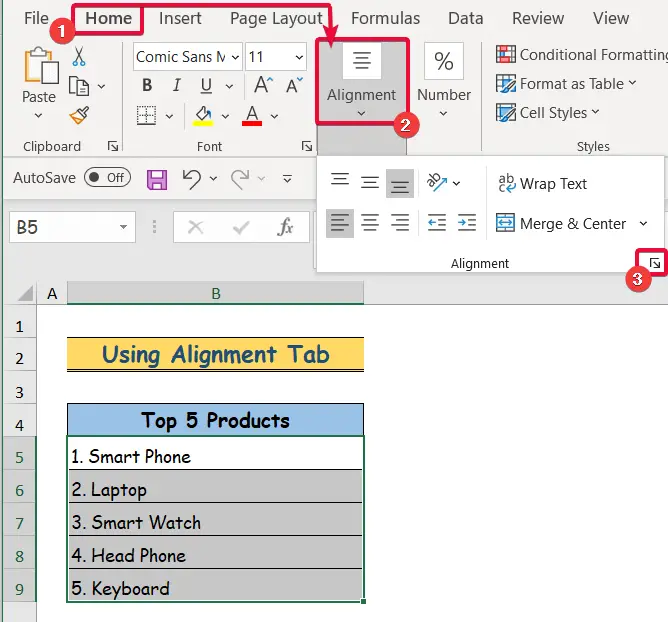
مرحله 2 :
- در تب Alignment، ابتدا در زیر گزینه Horizontal ، تراز متن را Left(Indent ) .
- سپس، در زیر گزینه indent هر عدد مناسبی را که می خواهید متن خود را با آن تورفتگی کنید انتخاب کنید. .
- در این مورد، ما 5 را انتخاب کردیم.
- در نهایت، OK را کلیک کنید .

مرحله 3:
- در نتیجه، داده های ما قبل از آن دارای یک برگه خواهند بود. آنها.

4. اعمال تابع CHAR
در این روش نهایی، ما به تابع CHAR <متوسل می شویم. 3> در یک سلول Excel تب کنید. CHARfunction کاراکتری را که در آرگومان او به صورت عدد صحیح از آن مشخص شده است برمی گرداند. ما همچنین از تابع REPT همراه با تابع CHAR در فرمول استفاده خواهیم کرد. عملکرد REPT یک متن را چند بار تکرار می کند.
مرحله 1:
- اول، سلول B4 را انتخاب کنید.
- سپس، فرمول زیر را بنویسید،
="Top 4 Products:" & CHAR(10) & REPT(" ",5 )& "Smart Phone" & CHAR(10) & REPT(" ", 5) & "Laptop" & CHAR(10) & REPT(" ", 5) &"Smart Watch" & CHAR(10) & REPT(" ",5)&"Head Phone" & CHAR(10) & REPT(" ",5)
- در نهایت، Enter را بزنید.

مرحله 2:
- سپس، به برگه Home بروید.
- از Alignment گروه ، دستور Wrap Text را انتخاب کنید.

مرحله 3:
- در نتیجه، شما یک برگه را قبل از داده های خود درج خواهید کرد.

🔎 Formula Break Down
- "4 محصول برتر:" & CHAR(10) & REPT(” “,5 ): این یک فرمول تکراری است. ما همین مفهوم را در کل فرمول خواهیم دید که بسیار طولانی به نظر می رسد. "4 محصول برتر:" متنی است که با عملگر آمپرسند به تابع CHAR(10) اضافه میشود. CHAR(10) به معنای "خط جدید" است. یعنی مکان نما بعد از متن به یک خط جدید می رود. در نهایت، نماد REPT(“ “, 5) را با CHAR(10) پیوند دادیم. REPT(" ", 5) به این معنی است که REPT یا تابع تکرار فاصله را تکرار می کند 5 بار. یعنی خط جدید قبل از شروع متن بعدی 5 فاصله خواهد داشت. این پنج فاصله معادل یک برگه در اسناد word هستند.
بیشتر بخوانید: یافتن و جایگزینی کاراکتر Tab در Excel (2 روش مناسب)
نتیجه
در این مقاله، ما در مورد چهار راه آسان برای درج یک تب در سلول Excel صحبت کرده ایم. اینها به کاربران Excel این امکان را می دهد که متن خود را قابل تشخیص تر و جذاب تر کنند.

